1. 客戶端安裝和初始設置
1.1安裝客戶端
下載路徑:國家稅務總局上海市稅務局官網
安裝步驟:
(1)雙擊安裝程式:社保費管理客戶端
(2)勾選需安裝的業務功能(本手冊僅介紹“用人單位業務”功能),點擊“瀏覽”按鈕可更換安裝路徑,也可使用默認路徑安裝。點擊“立即安裝”按鈕,開始安裝程式。
註釋:
用人單位業務:用於辦理“企業社保費相關業務”的繳費。
代收單位業務:用於本市在校大中小幼等各類院校及特殊單位,為學生等城鄉居民集中辦理基本醫療保險費。(通常情況下,其他企業無需安裝)

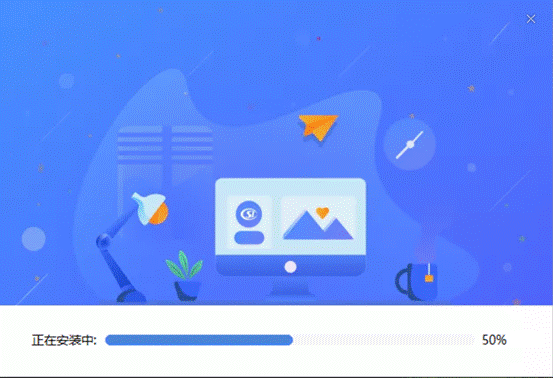
(3)安裝完成後,點擊“立即啟動”按鈕。

(4)進入【用人單位】界面,點擊“添加”。

(5)進入【添加單位】界面。輸入納稅人識別號,並手動再次輸入確認納稅人識別號。點擊下一步。(注:納稅人識別號一般為單位的18位統一社會信用代碼,未辦理“五證合一”、“三證合一”的單位為15位數字字母組成的納稅人識別號,辦理組織臨時登記的單位為組織臨時登記代碼,如上述識別號均無法註冊,請諮詢主管稅務機關)。
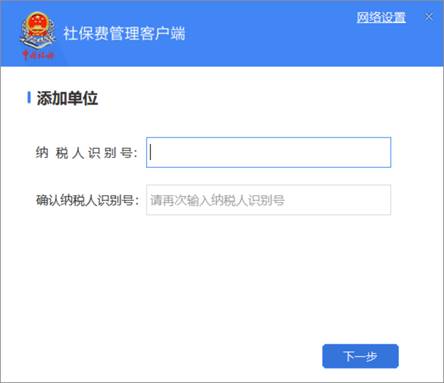
Ps:如頁面提示“異常原因:1010010094000014:此納稅人存在社會信用代碼,請使用社會信用代碼”,按照提示的社會信用代碼重新輸入即可添加。(異常界面如下圖)

1.2申報密碼設置
業務概述:繳費單位初次使用“申報密碼”安全認證方式登錄,需修改初始申報密碼(申報密碼作為關鍵的安全認證方式,在提交申報、費款繳納、繳費方式選擇、證明列印等環節都需輸入驗證,修改後請務必牢記)。
操作步驟:
(1)添加單位後,系統跳轉安全認證界面。安全認證方式為【CA】和【申報密碼】,繳費單位可自行選擇。(本手冊以“申報密碼”安全認證登錄為例)
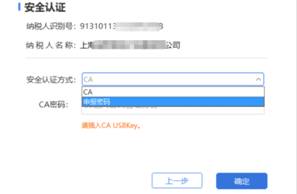
(2)安全認證方式選擇“申報密碼”,輸入申報密碼後點擊確定(初始化申報密碼為單位編號(特指社保部門登記的編號)後6位,若單位編號不足6位,則單位編號末尾補0,如單位編號為12345,則初始申報密碼為123450)。

(3)按提示要求修改密碼。請經辦人員牢記修改後的申報密碼,如遺忘需至主管稅務機關辦稅服務廳重置。
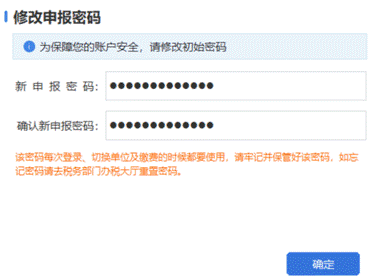
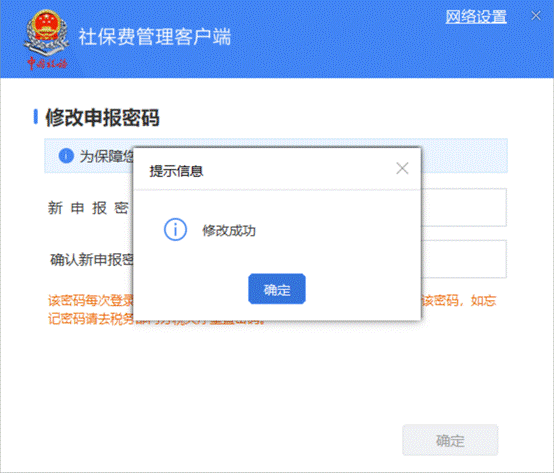
1.3單位資訊確認
業務概述:僅初次完成申報密碼修改的繳費單位,需確認參保登記資訊。
操作步驟:申報密碼修改成功後,系統跳轉至“確認參保登記資訊”界面。繳費單位應逐條核對納稅人名稱、納稅人識別號、社保經辦機構、單位編號及主管稅務機關資訊,確認無誤後勾選左下角“我已確認無誤”,點擊“確定”按鈕。如資訊有誤,請再次核對單位參保登記賬戶與稅務登記主體是否一致,如不一致,請聯繫主管稅務機關。
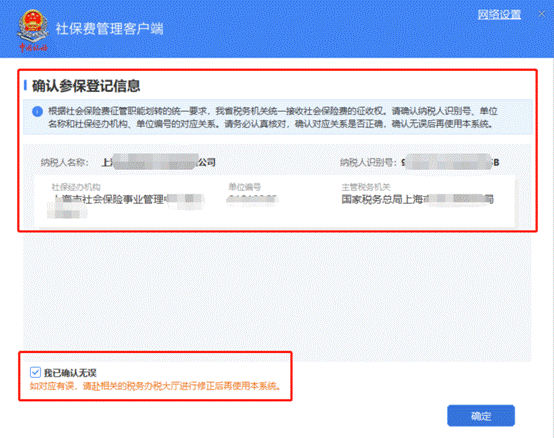
2. 客戶端登錄
操作步驟:
(1)選擇需操作的單位,點擊右側“登錄”按鈕。
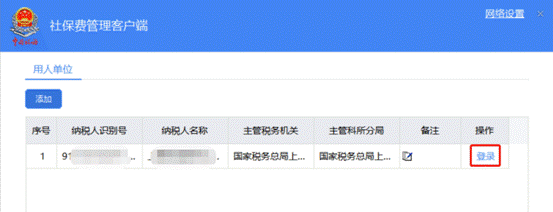
(2)輸入申報密碼,點擊“確定”。
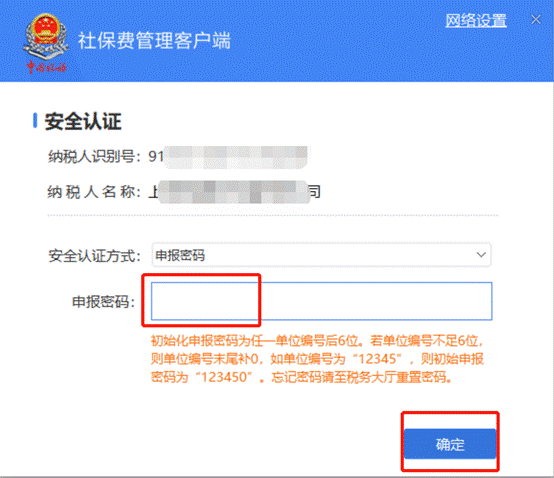
(3)系統初始化獲取相關資訊,完成後自動進入客戶端主操作界面。
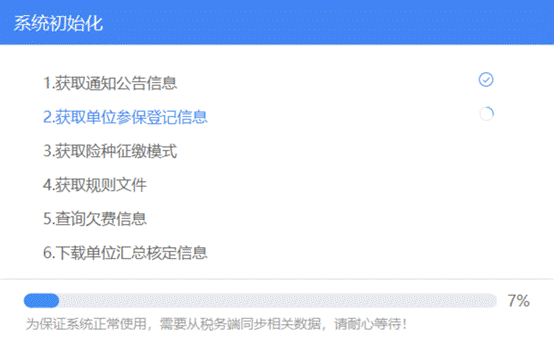
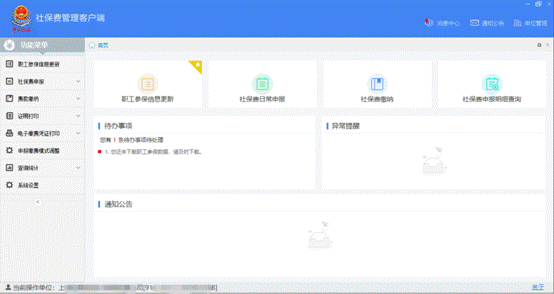
3. 職工參保資訊更新
業務概述:該功能用於更新獲取社保費職工參保資訊。初次登錄客戶端時必須通過該項功能獲取職工參保資訊。
路徑:【功能功能表】-【職工參保資訊更新】
操作步驟:
進入【職工參保資訊更新】界面,系統會提示“當前還未獲取職工參保資訊,是否現在進行更新獲取?”點擊確定,系統自動更新獲取社保費職工參保資訊;也可點擊取消後通過【更新】-【全量更新】按鈕手動獲取(首次登錄需全量更新,此後可增量更新)。
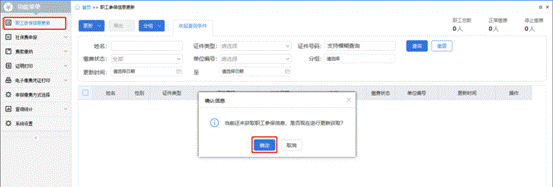
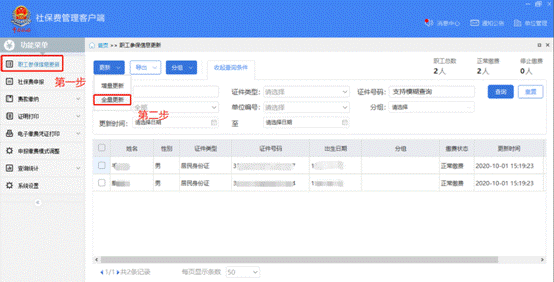
4. 社保費申報
4.1日常申報
業務概述:該功能用於繳費單位向稅務機關進行確認申報社會保險費正常繳費業務。
路徑:【功能功能表】-【社保費申報】-【日常申報】
操作步驟:
(1)點擊刷新按鈕,系統更新申報數據,確認申報資訊無誤後,勾選需申報數據,提交申報。
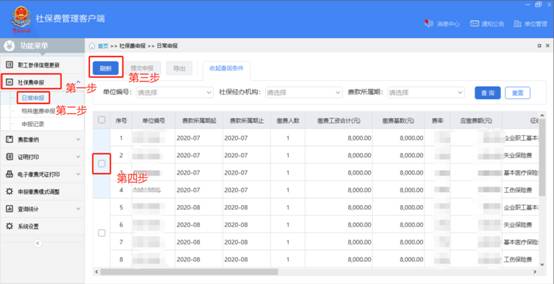
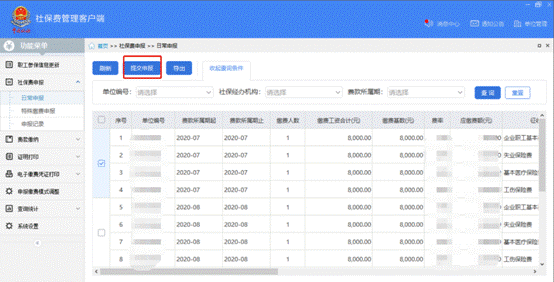
Ps:繳費單位僅能選擇一組申報明細,不能多組合併申報。
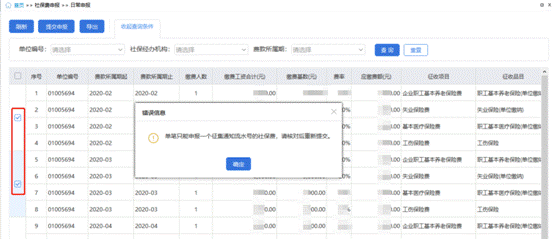
(2)系統彈出提示資訊,核對無誤後,點擊確定。

(3)系統彈出“提交申報確認”,確認申報資訊無誤,點擊立即提交。系統跳出“提示資訊”,點擊確認。
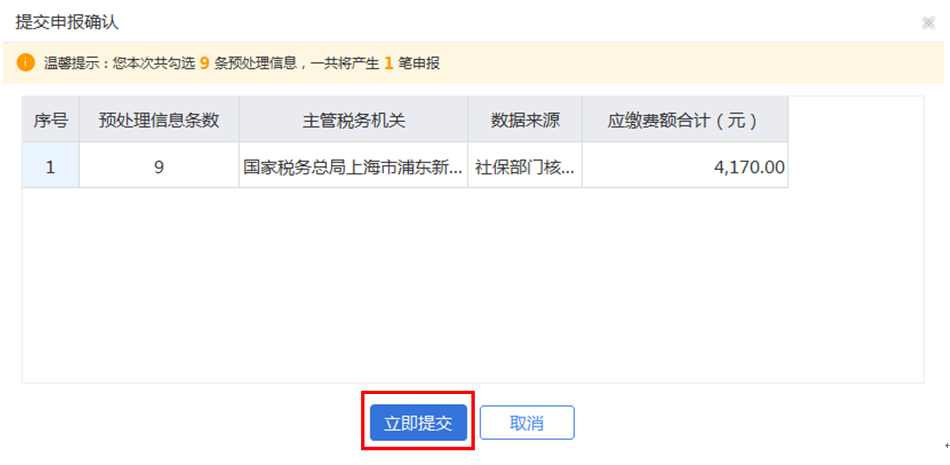
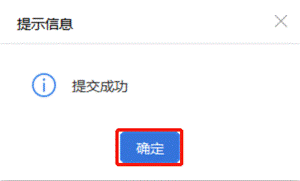
Ps:如有其他未申報數據,系統將跳出“還有未申報數據,是否繼續申報”提示。如需繼續申報,點擊確定,完成剩餘申報;如否,點擊取消,進入下一步。
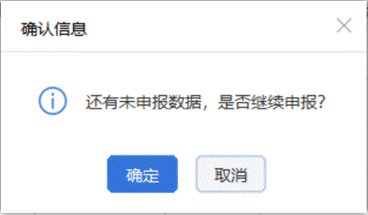
(4)立即提交後系統會自動獲取反饋,目前設定20秒自動獲取反饋。繳費單位可以點擊“立即獲取”直接進入【申報記錄】模組獲取申報結果;也可點擊“取消”通過【申報記錄】模組的【同步】按鈕手動獲取申報結果。
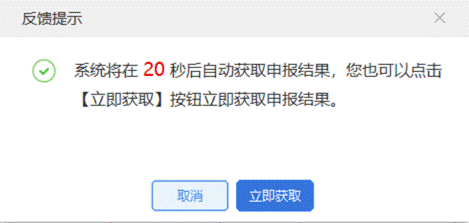
若選擇自動獲取申報結果,系統將於20秒後彈出如下提示。點擊確定,進入【申報記錄】模組。

Ps:如果獲取申報結果反饋失敗,用戶可進入【申報記錄】界面,點擊“同步”。當狀態由“申報待反饋”更新為“申報成功”時,表明申報成功;當狀態為“申報失敗”時,可以回到【日常申報】界面再次發起申報。
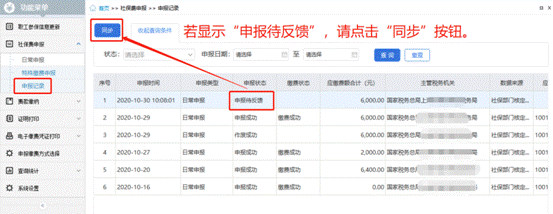

4.2特殊繳費申報
業務概述:該功能適用於歷史欠費清繳、退休補收、政策性補繳等特殊繳費申報業務。
路徑:【功能功能表】-【社保費申報】-【特殊繳費申報】
操作步驟:
(1)點擊“刷新”按鈕,系統更新申報數據,確認申報資訊無誤後,勾選需申報數據,提交申報。
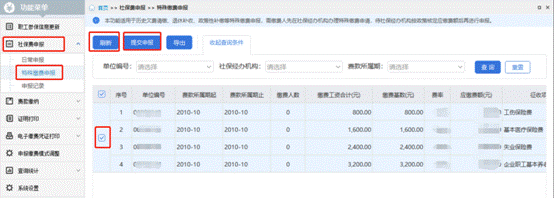
(2)系統彈出提示資訊,核對無誤後,點擊確定。

(3)系統彈出“提交申報確認”,確認申報資訊無誤,點擊立即提交。系統跳出“提示資訊”,點擊確認。
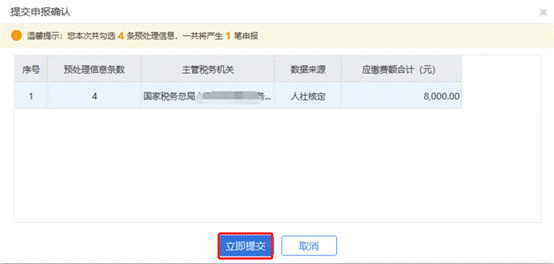
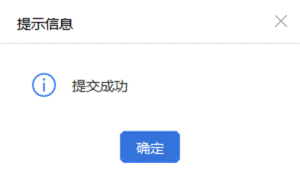
Ps:如有其他未申報特殊繳費數據,系統將跳出“還有未申報數據,是否繼續申報”提示。如需繼續申報,點擊確定,完成剩餘申報;如否,點擊取消,進入下一步。

(4)立即提交後系統會自動獲取反饋,目前設定20秒自動獲取反饋。用戶可以點擊“立即獲取”直接進入【申報記錄】模組獲取申報結果;也可點擊“取消”通過【申報記錄】模組的【同步】按鈕手動獲取申報結果。
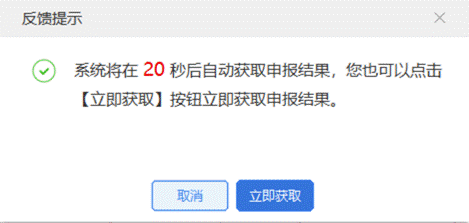
若選擇自動獲取申報結果,系統將於20秒後彈出如下提示。點擊確定,進入【申報記錄】模組。
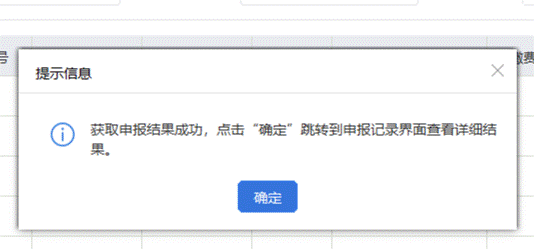
Ps:如果獲取申報結果反饋失敗,用戶可進入【申報記錄】界面,點擊“同步”。當狀態由“申報待反饋”更新為“申報成功”時,表明申報成功;當狀態為“申報失敗”時,可以回到【特殊繳費申報】界面再次發起申報。
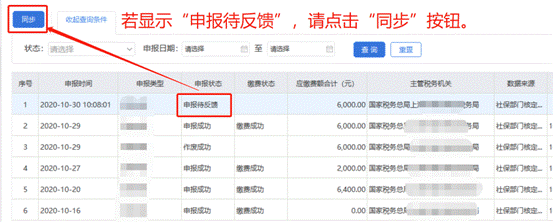
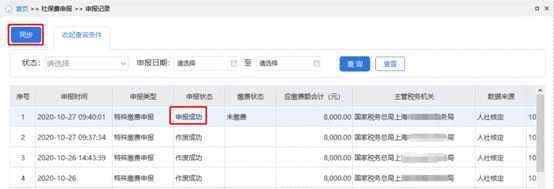
4.3申報記錄
業務概述:該功能用於查詢已申報明細、作廢未繳費申報數據,支援連結至繳費模組。
路徑:【功能功能表】-【社保費申報】-【申報記錄】
操作步驟:
(1)進入申報記錄模組後,系統自動檢索已申報未繳費資訊,並彈出確認資訊。
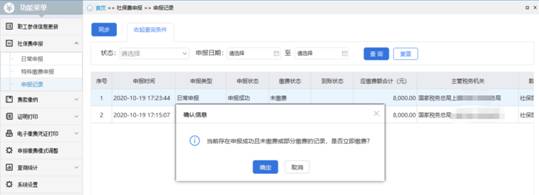
(2)a、點擊確認,系統跳轉至費款繳納下的【繳費】模組。
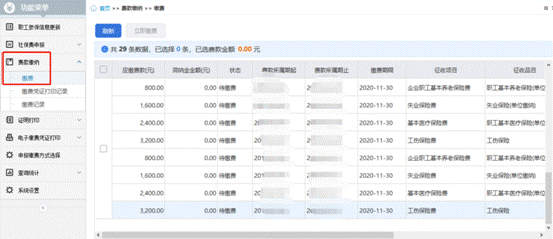
b、點擊取消,回到“申報記錄”模組,可通過最右側的【操作】欄對每條申報記錄進行查看、繳費和作廢。
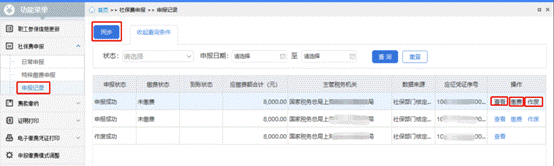
查看功能下可列印、導出申報表。
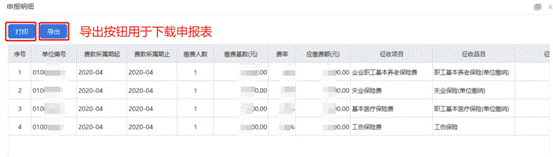
Ps:點擊同步後,會將其他途徑申報數據一同載入,可通過申報時間進行區分。
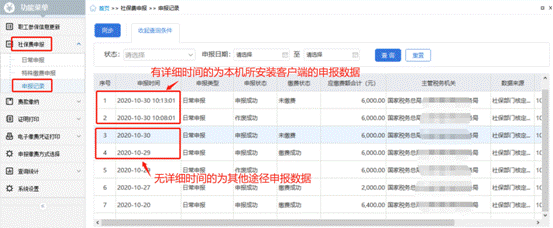
5. 費款繳納
5.1繳費
業務概述:該功能用於繳費單位對已申報未繳費的社保費進行費款繳納。
路徑:【功能功能表】-【費款繳納】-【繳費】
操作步驟:
(1)申報成功後,進入【繳費】界面,客戶端會自動查詢欠費資訊。
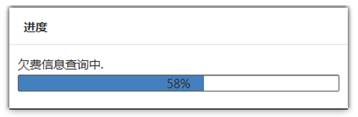
也可點擊“刷新”按鈕手動更新未繳費數據。
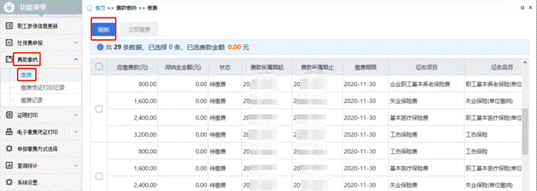
(2)如有欠費資訊,系統顯示待繳費記錄,繳費單位核對應繳費款明細,確認無誤後點擊“立即繳費”。

(3)系統跳出提示資訊,點擊確定。

(4)選擇安全認證方式,輸入密碼後點擊確定。

(5)選擇繳款方式:三方協議繳費或銀行端憑證繳費。
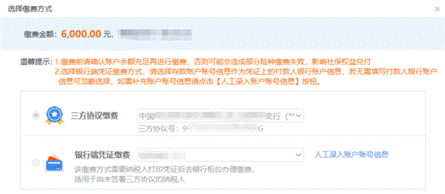
方式一:三方協議繳費
① 勾選“三方協議繳費”方式,下拉選擇已簽訂的稅庫銀三方協議,點擊“確定”。
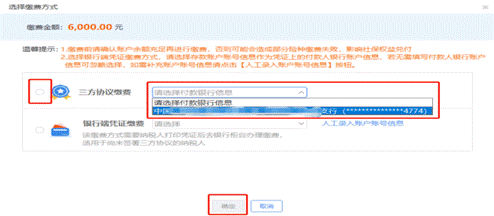
② 確認繳款方式和繳款金額後,點擊“確認繳費”。


③ 系統提示繳款成功後,自動跳轉至【繳費記錄】界面。
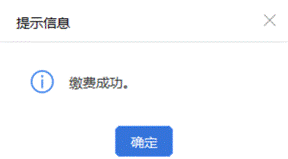

方式二:銀行端憑證繳費
① 選擇“銀行端憑證繳費”方式,點擊“確定”。

Ps:如選擇銀行端憑證繳費,可點擊右側“人工錄入賬戶賬號資訊”,填寫本單位繳費賬戶等資訊。(付款人名稱需與納稅人名稱、單位銀行賬戶名稱保持一致,付款人賬號為用於繳費的銀行賬號,開戶銀行名稱需準確填寫。具體可諮詢開戶行。)
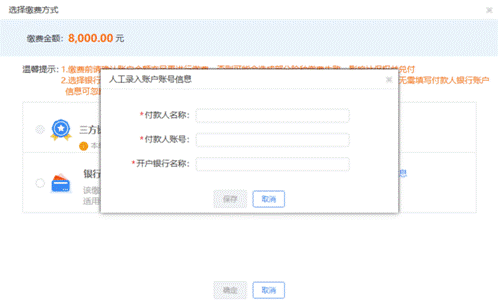
② 確認繳款金額和繳款方式後,點擊“確認繳費”。

③ 系統自動載入繳費憑證,顯示“繳費憑證開具成功”後點擊確定。

④ 系統彈出列印預覽界面,點擊列印按鈕可直接列印。
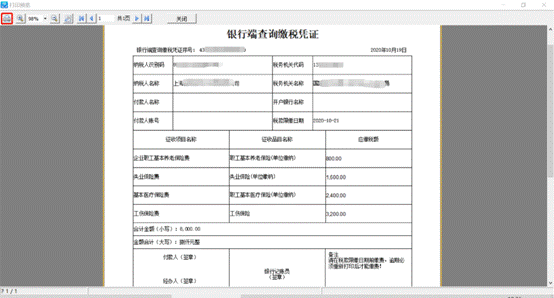
5.2繳費憑證列印記錄
業務概述:選擇“銀行端憑證繳費”方式的繳費單位,可在此模組查看、重打或作廢銀行端查詢繳稅憑證。
路徑:【功能功能表】-【費款繳納】-【繳費憑證列印記錄】
操作步驟:
選擇開具日期起止,點擊查詢,系統展示繳費憑證列印記錄。繳費單位可在每一條記錄的右側“操作”欄進行查看、重打或作廢。客戶端僅可查詢和操作本機開具的繳費憑證。
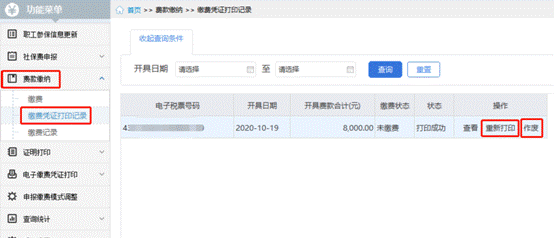
5.3繳費記錄
業務概述:該功能用於查詢已完成繳費的數據明細及繳費方式。
路徑:【功能功能表】-【費款繳納】-【繳費記錄】
操作步驟:
進入繳費記錄模組,系統自動載入已完成繳費數據明細,繳費單位可選擇具體費款所屬期精確查看。支援導出到EXCEL。

6. 證明和電子繳費憑證列印
6.1單位繳費證明列印
業務概述:該功能用於列印單位繳費證明。
路徑:【功能功能表】-【證明列印】-【單位繳費證明列印】
操作步驟:
選擇需列印證明的費款所屬期起止,點擊查詢,系統顯示已繳費明細,點擊列印,跳轉至PDF格式的列印界面。


系統若彈出PDF安裝提示(如已安裝,請忽略),點擊確定(可勾選不再提示)。
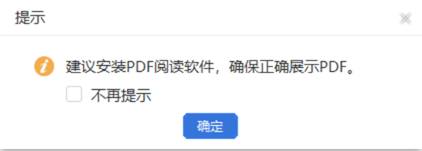
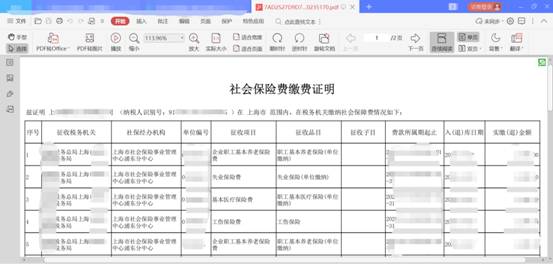
Ps:若需下載,可進行“另存為”操作。
6.2電子繳費憑證列印
業務概述:該功能用於列印單位電子繳費憑證,列印前請確認已連接有效的印表機。
路徑:【功能功能表】-【電子繳費憑證列印】-【電子繳費憑證列印】
操作步驟:
(1)選擇需列印繳費憑證的費款所屬期起止,點擊查詢,系統顯示已繳費明細。選擇需列印的電子繳費憑證,點擊列印。(若要再次列印或查詢該條記錄,需至“6.3憑證列印記錄”)
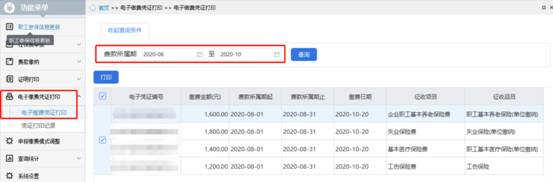
(2)系統提示列印成功,點擊確定
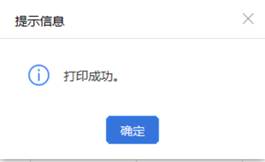
(3)系統彈出PDF安裝提示(如已安裝,請忽略),點擊確定(可勾選不再提示)。

(4)系統開始載入列印內容。
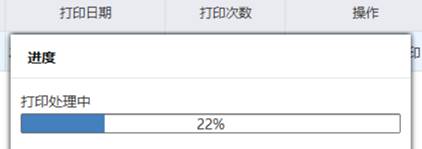
(5)電子繳款憑證顯示成功,可直接進行列印。

6.3憑證列印記錄
業務概述:該功能用於查看或重打已列印的單位電子繳費憑證。
路徑:【功能功能表】-【電子繳費憑證列印】-【憑證列印記錄】
操作步驟:
電子繳費憑證首次列印後,如需重新列印或查詢,需至【憑證列印記錄】界面。注:客戶端僅可查詢和操作本機開具的電子繳費憑證。
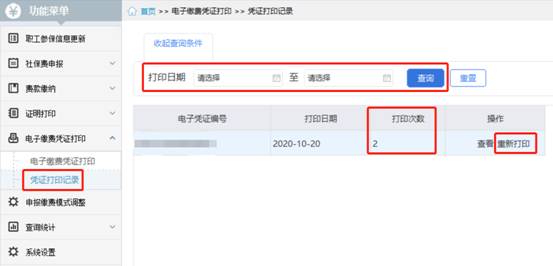
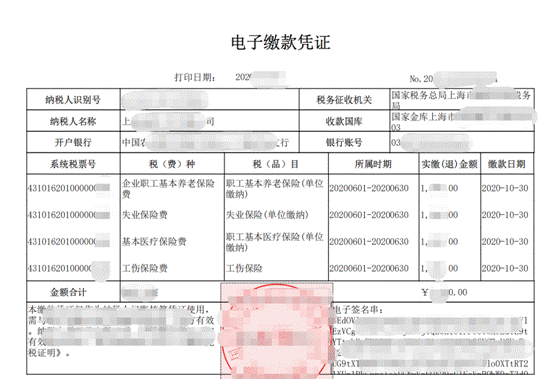
7. 查詢統計
7.1單位參保資訊查詢
業務概述:該功能用於查詢單位參保資訊。
路徑:【查詢統計】-【單位參保資訊查詢】
操作步驟:
(1)點擊“單位參保資訊查詢”,點擊“更新”按鈕。系統彈出“提示資訊”,點擊確認。

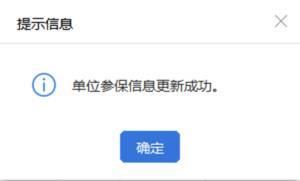
(2)點擊“導出”按鈕,支援導出。

7.2社保費應繳資訊查詢
業務概述:該功能用於查詢單位應繳資訊。
路徑:【查詢統計】-【社保費應繳資訊查詢】
操作步驟:
(1)點擊“社保費應繳資訊查詢”,選擇“費款所屬期”等需查詢的資訊,點擊查詢按鈕。
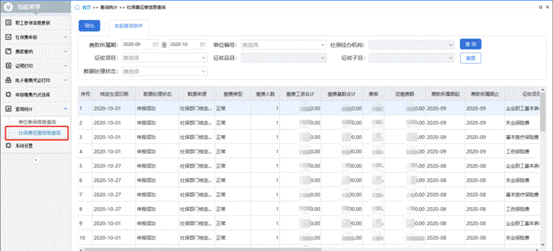
Ps:個別機型因解析度問題,“查詢”按鈕隱藏在頁面最右側。
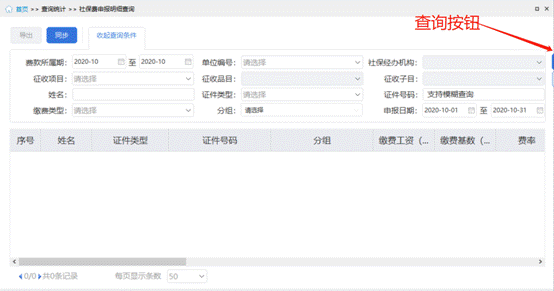
也可點擊“放大”按鈕進行查看。
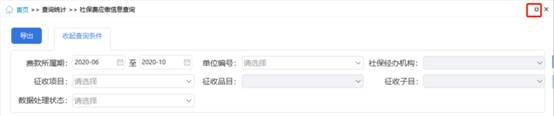
(2)點擊“導出”按鈕,支援導出。
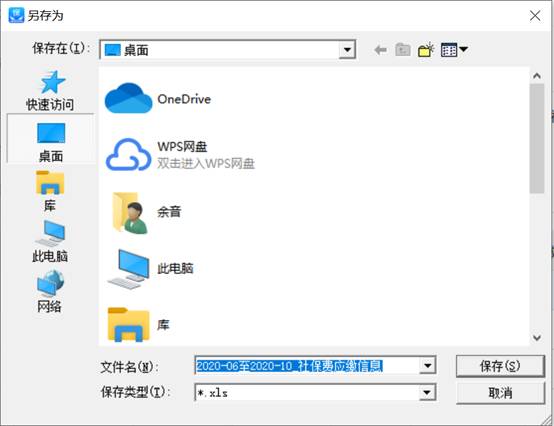
8. 特殊説明
8.1申報作廢
業務概述:已申報未繳費的,可以作廢申報。如已列印銀行端查詢繳稅憑證,需作廢憑證後,再作廢申報。客戶端作廢銀行端查詢繳稅憑證操作見本手冊8.2銀行端查詢繳稅憑證作廢。
路徑:【功能功能表】-【社保費申報】-【申報記錄】
操作步驟:
(1)點擊【同步】後,選擇需作廢的申報記錄,點擊“作廢”。

(2)系統詢問是否要作廢,點擊“確定”。

(3)確定後,就會發送作廢請求,並且自動獲取反饋。


(4)如果自動獲取反饋失敗,也可進入【申報記錄】界面,點擊“同步”。當狀態由“作廢待反饋”更新為“作廢成功”時,表明作廢成功;當狀態為“作廢失敗”時,可以再次點擊“作廢”。

8.2銀行端查詢繳稅憑證作廢
業務概述:已開具銀行端查詢繳稅憑證且未繳款,可作廢該憑證。
路徑:【功能功能表】-【費款繳納】-【繳費憑證列印記錄】
操作步驟:
(1)進入【繳費憑證列印記錄】模組,系統會自動查詢已開具的銀行端查詢繳稅憑證;繳費單位也可通過“開具日期”精準查詢需作廢的憑證記錄。選擇需作廢的繳費憑證,點擊作廢。

(2)系統詢問是否要作廢,點擊“確定”。
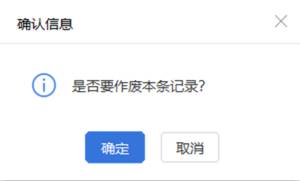
(3)確定後,系統校驗扣款情況,並且自動獲取反饋。
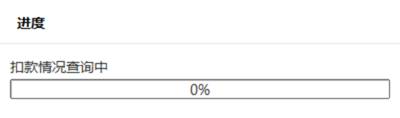
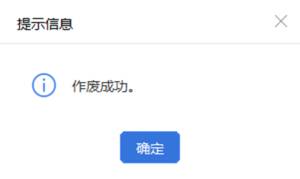
(4)狀態欄顯示已作廢。若作廢失敗,可重新進行“作廢”。

8.3申報繳費方式選擇
業務概述:該功能用於單位選擇申報繳費方式(申報繳費方式包括“自行申報繳費”和“自動申報繳費”)。選擇“自行申報繳費”方式,單位每月需自行確認徵集資訊並完成社保費申報繳納;選擇“自動申報繳費”方式,單位無需手動申報繳納社保費,稅務部門每月定期生成批扣資訊發送銀行,單位需確保所選擇的銀行賬戶留有足額費款。
路徑:【功能功能表】-【申報繳費方式選擇】
操作步驟:
(1)進入申報繳費方式選擇界面後,繳費單位可查看當前申報繳費方式,也可進行自主修改(申報繳費方式包括“自行申報繳費”和“自動申報繳費”)。

方式一:自動申報繳費
① 點擊“自動申報繳費”,並選擇一個三方協議銀行賬號用於社保費自動扣款。點擊“確認修改”。
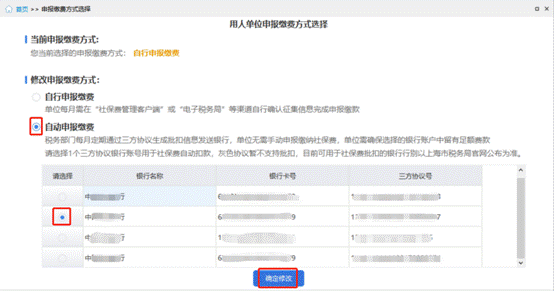
② 輸入申報密碼,點擊“確定”。
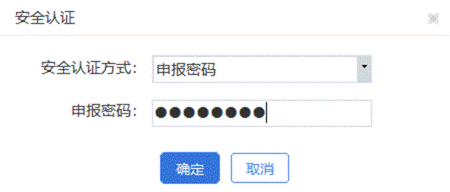
③ 系統彈出《授權協議書》。繳費單位查看《授權協議書》,若同意,在“我已閱讀並同意以上授權資訊”前打“✔”,點擊確定;不同意可點擊“取消”或直接關閉該彈窗。
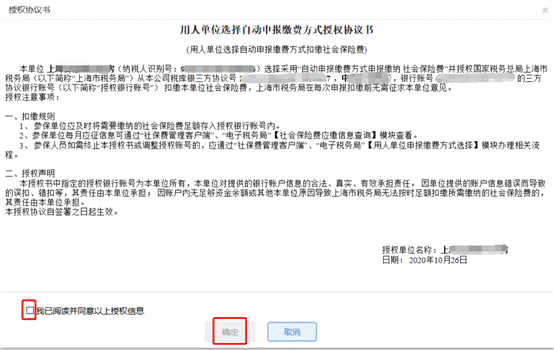
④ 自動申報繳費方式設置成功。
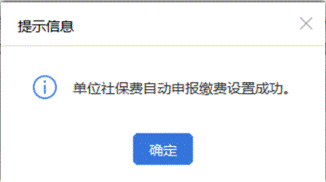
方式二:自行申報繳費
① 點擊“自行申報繳費”,點擊“確認修改”。

② 系統彈出如下提示,點擊“確定”後輸入密碼。
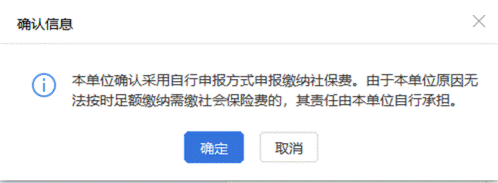
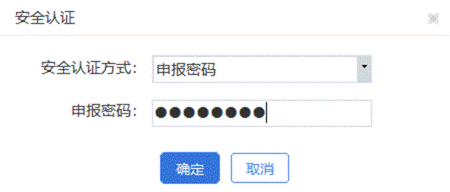
③ 自行申報繳費方式設置成功。
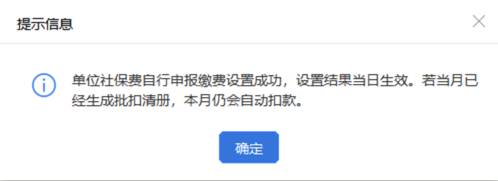
8.4更新單位資訊
業務概述:該功能用於繳費單位修改稅務登記內容後,對客戶端單位資訊進行更新。
路徑:【功能功能表】-【系統設置】
操作步驟:點擊“系統設置”模組後,選擇“單位管理”,點擊“更新”,系統顯示“更新成功”即可。
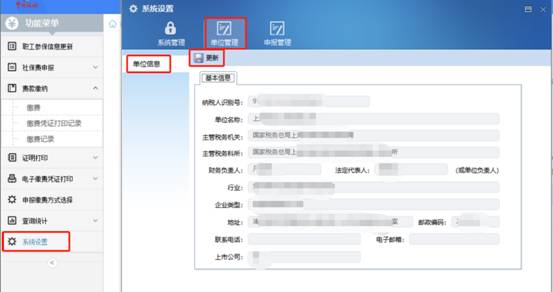






 搜索
搜索
 搜索
搜索 導航
導航
